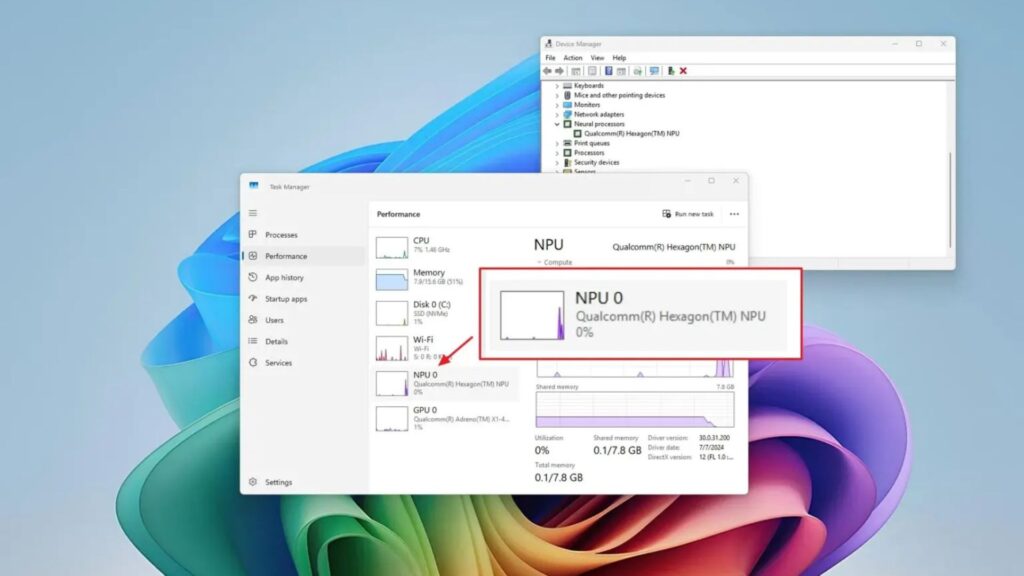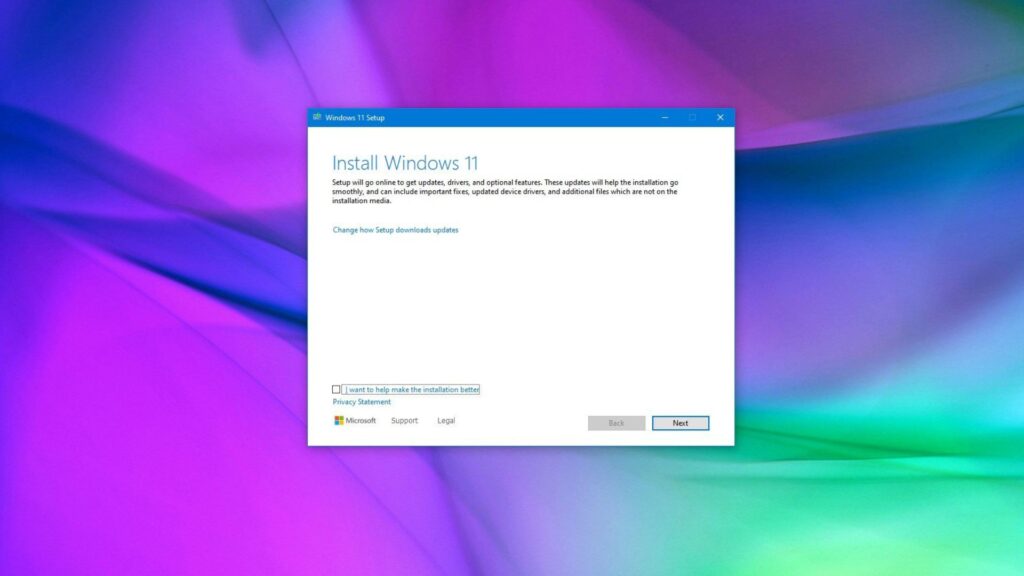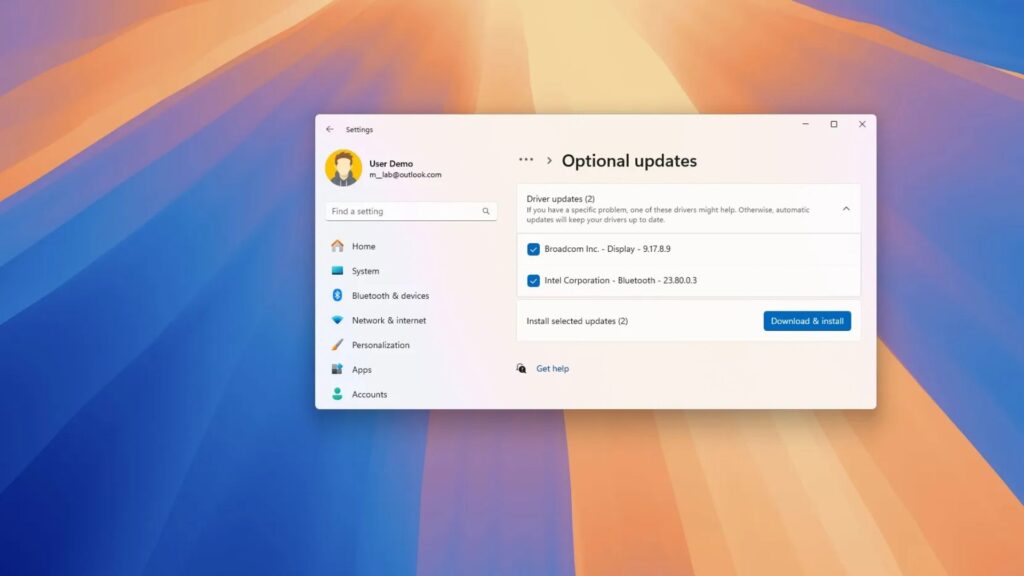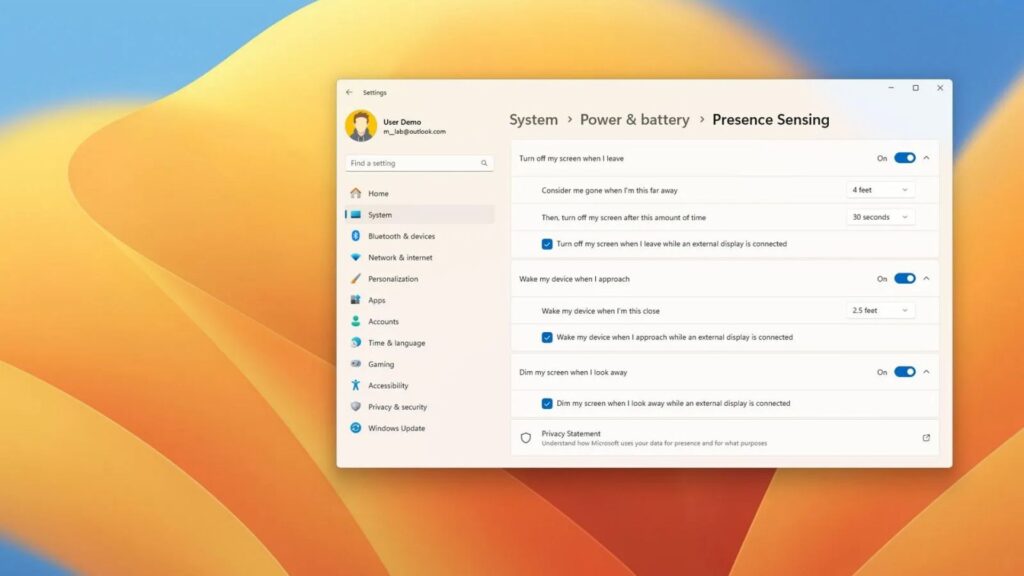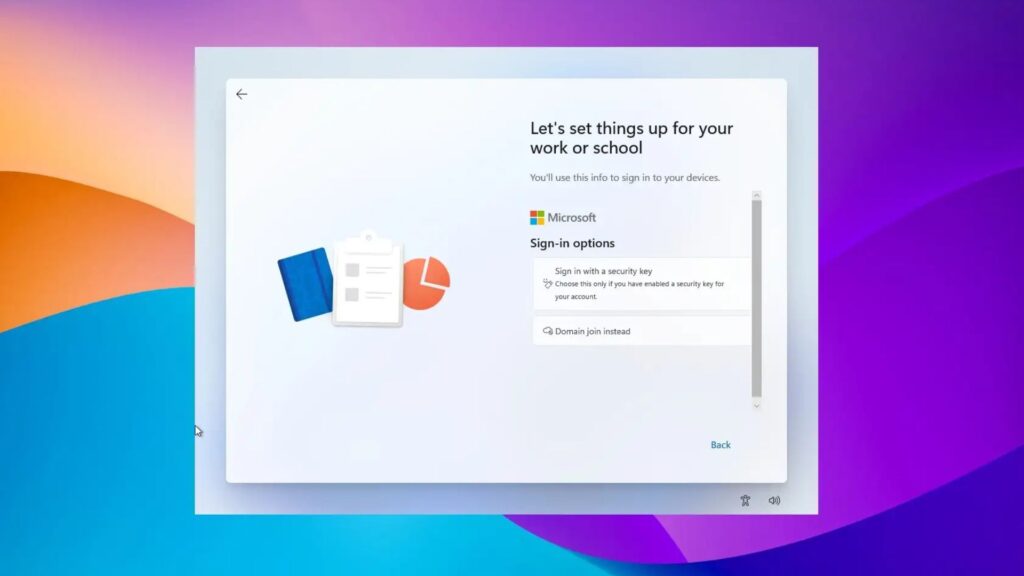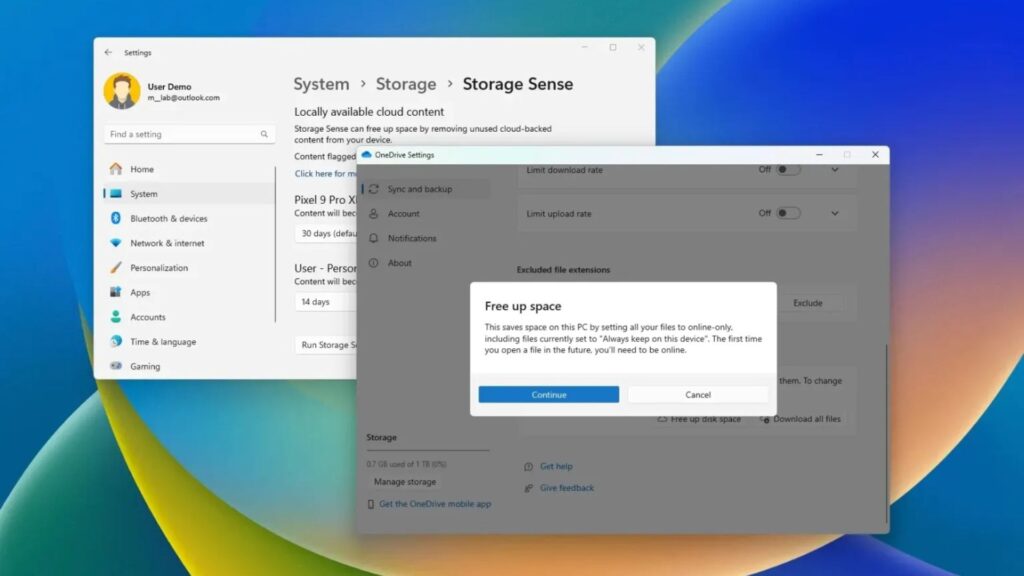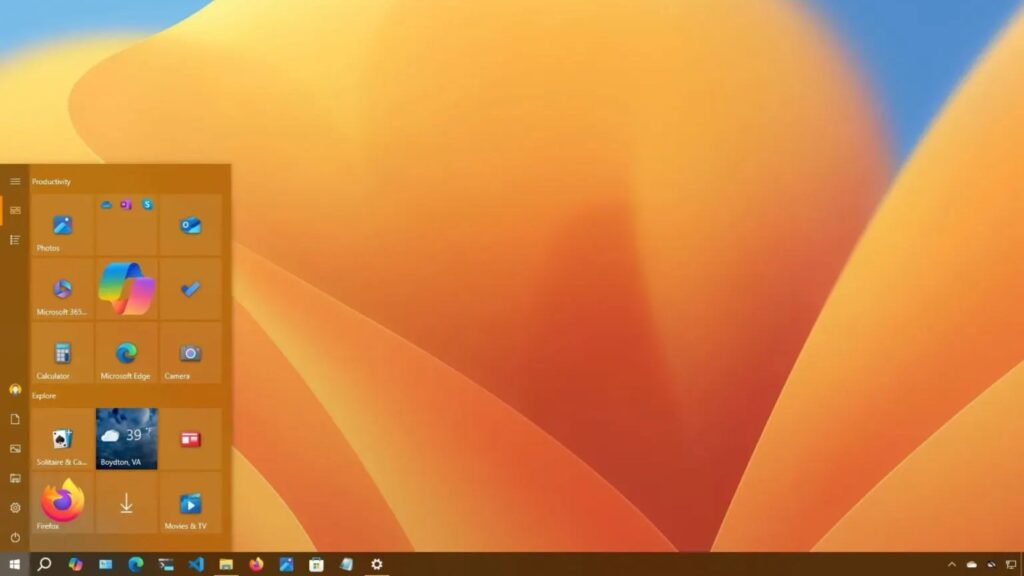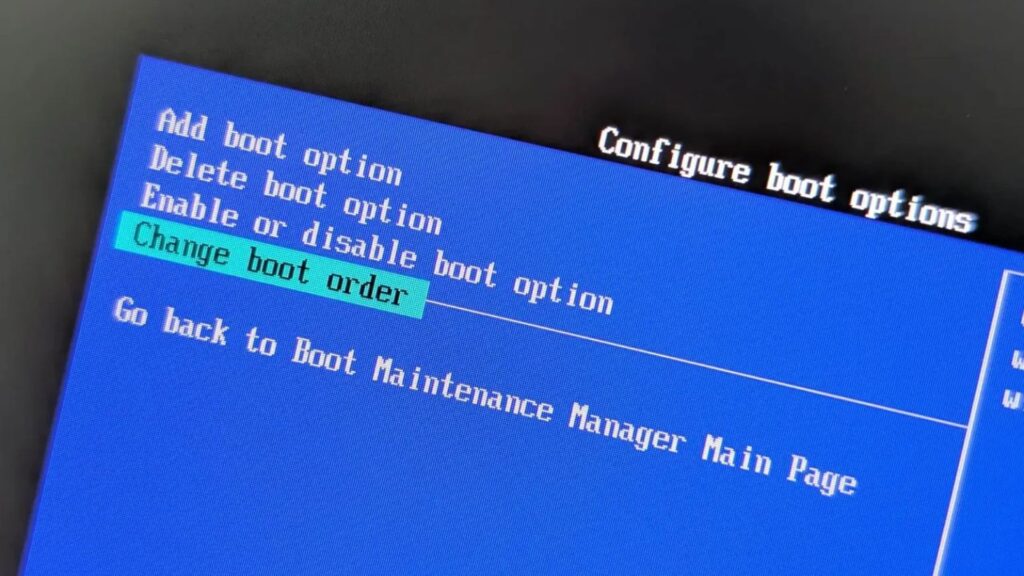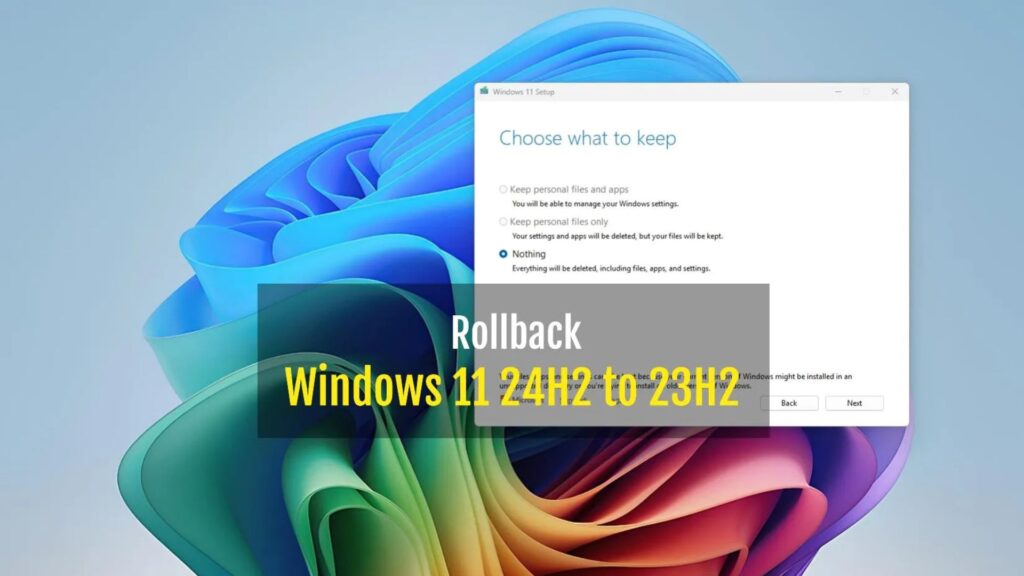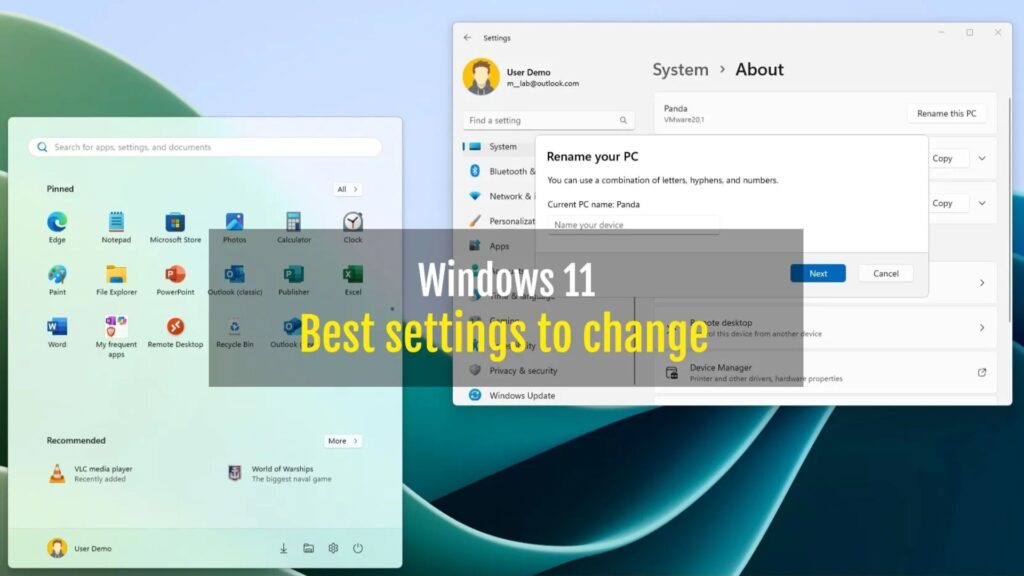Hướng dẫn cách thiết lập lại Windows 10 giữ lại các tập tin
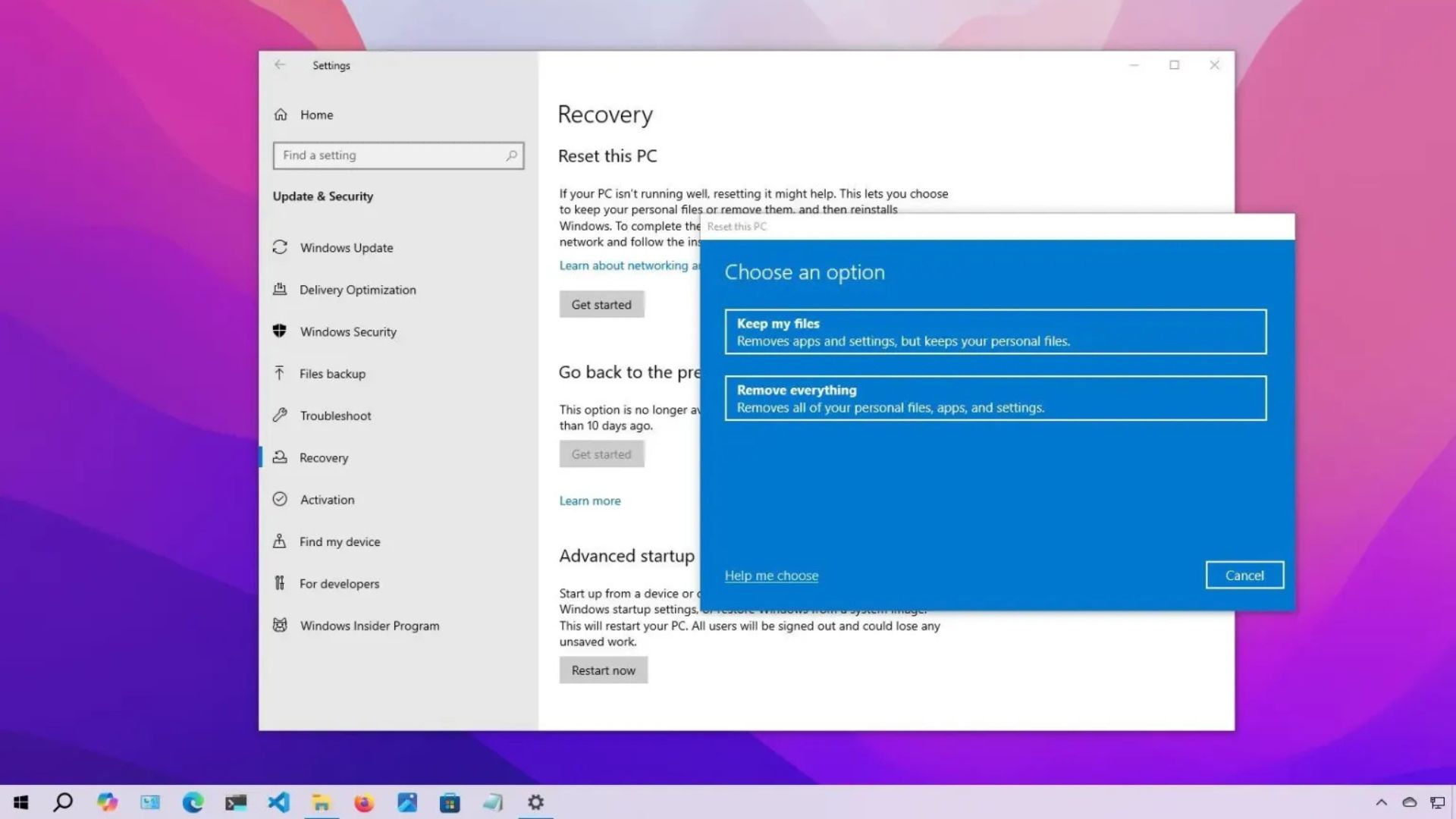
Nếu thiết bị của bạn không hoạt động bình thường, hoạt động chậm hơn bình thường hoặc bạn đang gặp sự cố về thời lượng pin hay ứng dụng, việc đặt lại thiết bị về cài đặt gốc có thể giúp bạn giải quyết những vấn đề này.
Mặc dù bạn có thể sử dụng nhiều phương pháp khác nhau để cài đặt lại hệ điều hành, Windows 10 bao gồm tính năng “Đặt lại PC này” (“Reset this PC”), cho phép bạn nhanh chóng đặt lại máy tính trong khi vẫn giữ lại các tệp của bạn bằng cách sử dụng hình ảnh có sẵn cục bộ hoặc tải xuống một hình ảnh mới từ máy chủ của Microsoft. Quá trình này sẽ xóa các ứng dụng và cài đặt, nhưng bạn luôn có thể cấu hình lại chúng sau này.
Trong hướng dẫn này, tôi sẽ chỉ cho bạn các bước để sử dụng tính năng “Đặt lại PC này” để làm mới máy tính của bạn trong khi vẫn giữ lại các tệp nếu bạn đang gặp sự cố sau khi nâng cấp hoặc do cấu hình ứng dụng hoặc hệ thống bị lỗi. (Sử dụng các hướng dẫn này để đặt lại thiết bị của bạn và xóa mọi thứ.)
Xem thêm: Hướng dẫn cách kiểm tra xem PC của bạn có NPU trên Windows 11 không ?
1. Đặt lại Windows 10 và giữ lại tệp (tải xuống từ đám mây – cloud download)
Để đặt lại Windows 10 về cài đặt gốc trong khi vẫn giữ lại tệp của bạn bằng tùy chọn tải xuống từ đám mây, hãy làm theo các bước sau:
1. Mở Cài đặt (Settings) trên Windows 10.
2. Nhấp vào Cập nhật & Bảo mật (Update & Security).
3. Nhấp vào Khôi phục (Recovery).
4. Nhấp vào nút Bắt đầu (Get started) trong phần “Đặt lại PC này (Reset this PC)”.
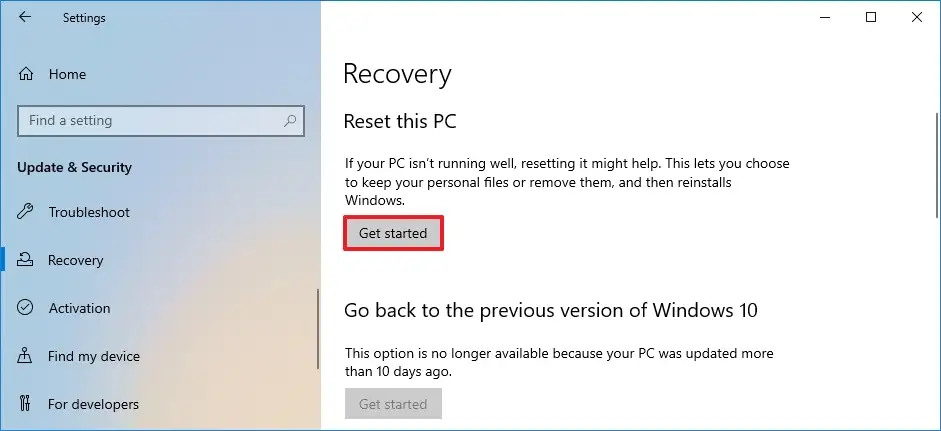
5. Nhấp vào tùy chọn “Giữ lại tệp của tôi” (“Keep my files”) để đặt lại hệ thống mà không làm mất tài liệu, hình ảnh và các tệp khác của bạn.
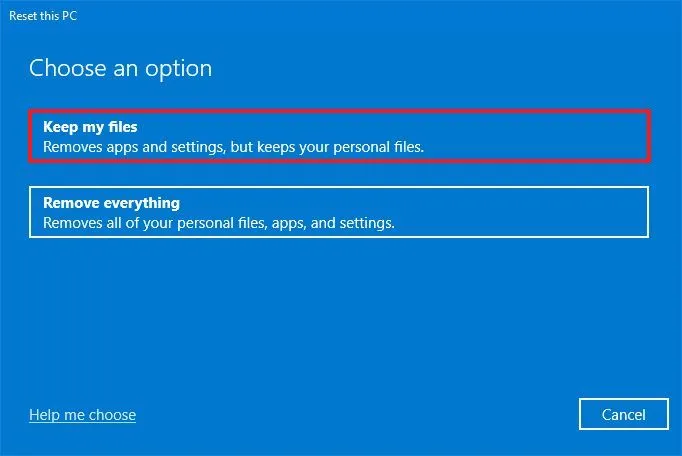
6. Chọn tùy chọn “Tải xuống từ đám mây” (“Cloud download”) để tải xuống một bản sao Windows 10 mới thay vì sử dụng hình ảnh có sẵn cục bộ.
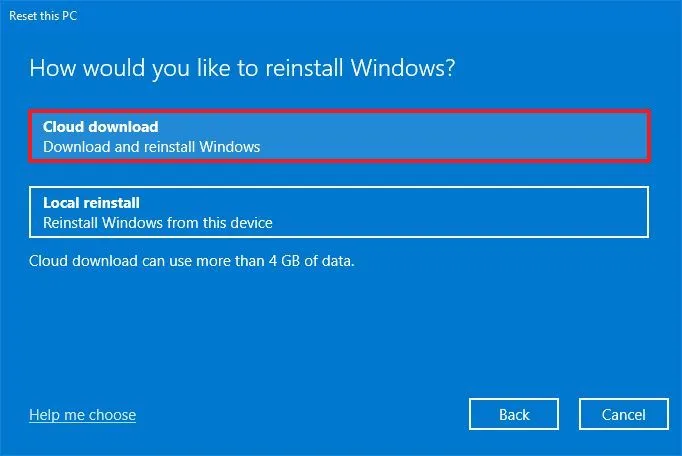
7. Nhấp vào nút Tiếp theo (Next).
8. Nhấp vào nút Đặt lại (Reset).
Sau khi bạn hoàn thành các bước, một hình ảnh mới của Windows 10 sẽ được tải xuống để đặt lại máy tính về cài đặt gốc trong khi vẫn giữ lại tất cả các tệp của bạn. Quá trình này thường mất 15-20 phút, nhưng có thể mất nhiều thời gian hơn, tùy thuộc vào thiết bị của bạn.
2. Đặt lại Windows 10 và giữ lại tệp (cài đặt lại cục bộ – local reinstall)
Để đặt lại Windows 10 về cài đặt gốc trong khi vẫn giữ lại tệp của bạn bằng tùy chọn cài đặt lại cục bộ, hãy làm theo các bước sau:
1. Mở Cài đặt (Settings).
2. Nhấp vào Cập nhật & Bảo mật (Update & Security).
3. Nhấp vào Khôi phục (Recovery).
4. Nhấp vào nút Bắt đầu (Get started) trong phần “Đặt lại PC này (Reset this PC)”.
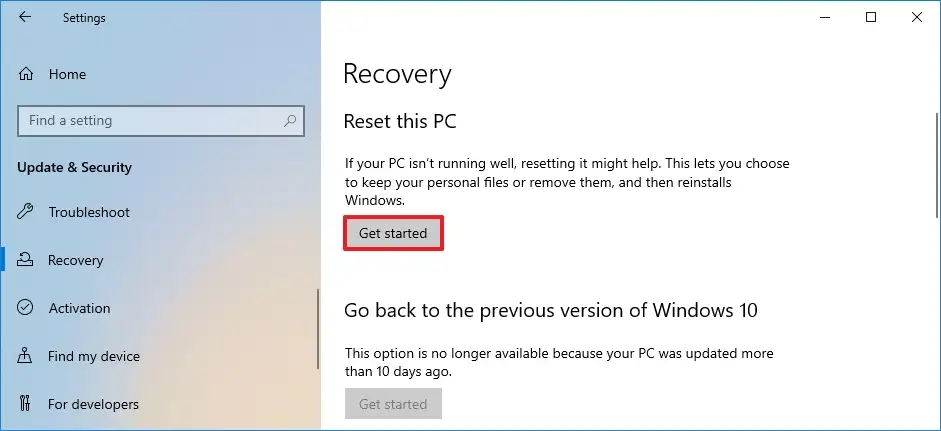
5. Nhấp vào tùy chọn “Giữ lại tệp của tôi” (“Keep my files”).
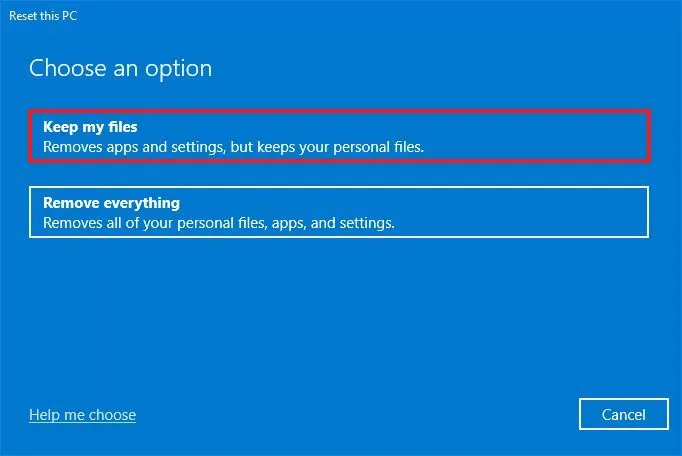
6. Chọn tùy chọn “Cài đặt lại cục bộ” (“Local reinstall”) để sử dụng hình ảnh có sẵn cục bộ để cài đặt lại Windows 10.
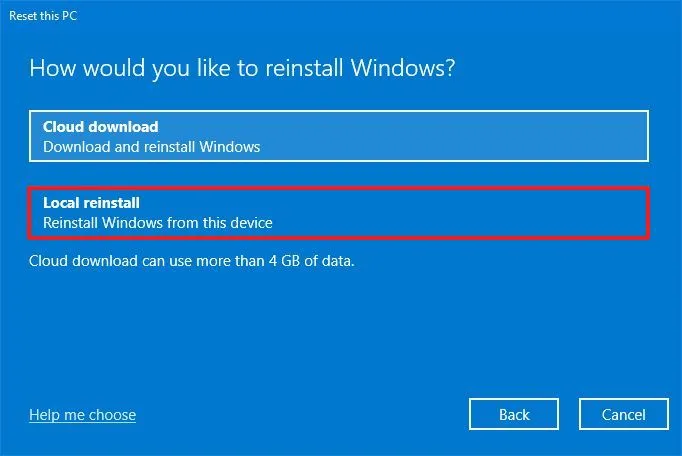
7. Nhấp vào nút Tiếp theo (Next).
8. Nhấp vào nút Đặt lại (Reset).
Sau khi bạn hoàn thành các bước, hệ thống sẽ sử dụng hình ảnh có sẵn trên máy tính để cài đặt lại hệ điều hành. Quá trình này cũng sẽ mất 15-20 phút, nhưng có thể mất nhiều thời gian hơn, tùy thuộc vào cấu hình máy tính của bạn.
3. Đặt lại Windows 10 giữ lại tệp từ WinRE (windows recovery environment)
Để đặt lại Windows 10 từ Môi trường Khôi phục Windows (WinRE), hãy làm theo các bước sau:
1. Khởi động máy tính.
2. Ngay sau khi quá trình tự kiểm tra khởi động (POST) kết thúc, nhấn nút Nguồn (Power) một lần nữa để tắt máy.
3. Lặp lại bước 1 và bước 2 hai lần, và trong lần khởi động thứ ba, hệ điều hành sẽ tự động vào WinRE.
- Lưu ý nhanh: Windows 10 có nhiều cách để mở cài đặt Khởi động Nâng cao. Nếu bạn không thể truy cập môi trường khôi phục, hãy thử các tùy chọn khác.
4. Nhấp vào nút Tùy chọn nâng cao (Advanced options).
5. Nhấp vào Khắc phục sự cố (Troubleshoot).
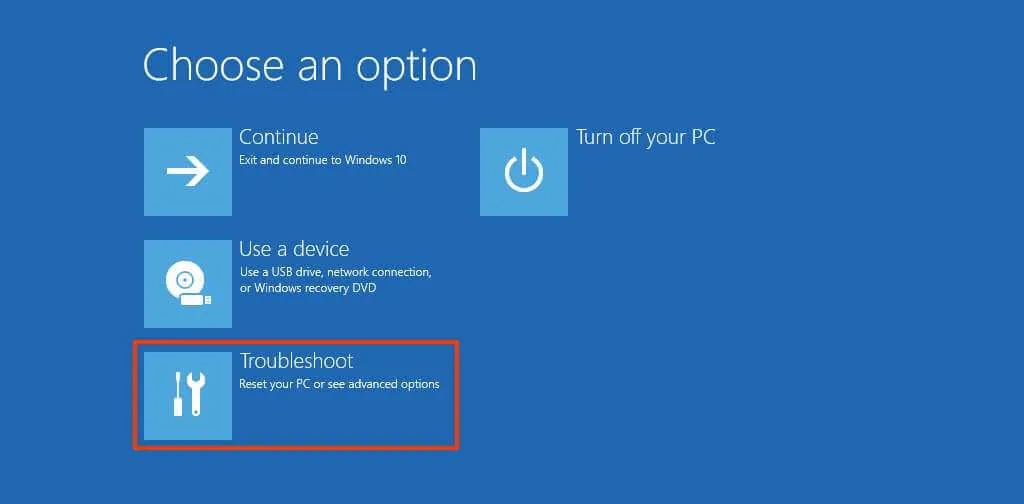
6. Nhấp vào tùy chọn “Đặt lại PC này” (“Reset this PC”).
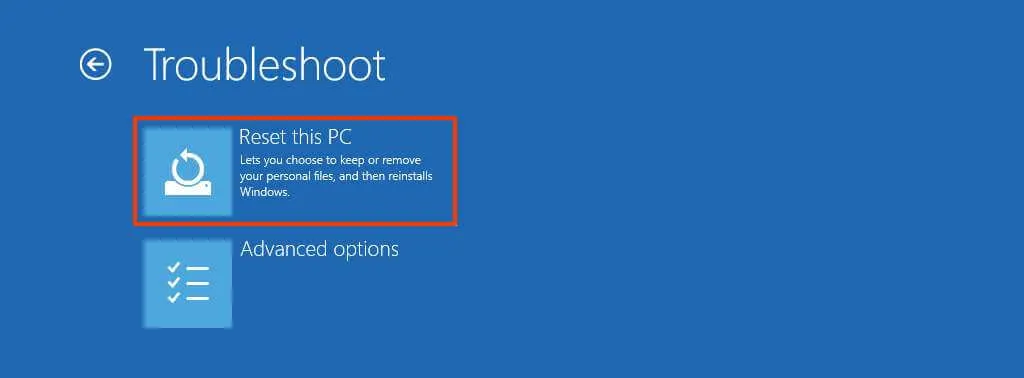
7. Chọn tùy chọn “Giữ lại tệp của tôi” (“Keep my files”) để đặt lại Windows 10 mà không làm mất dữ liệu của bạn.
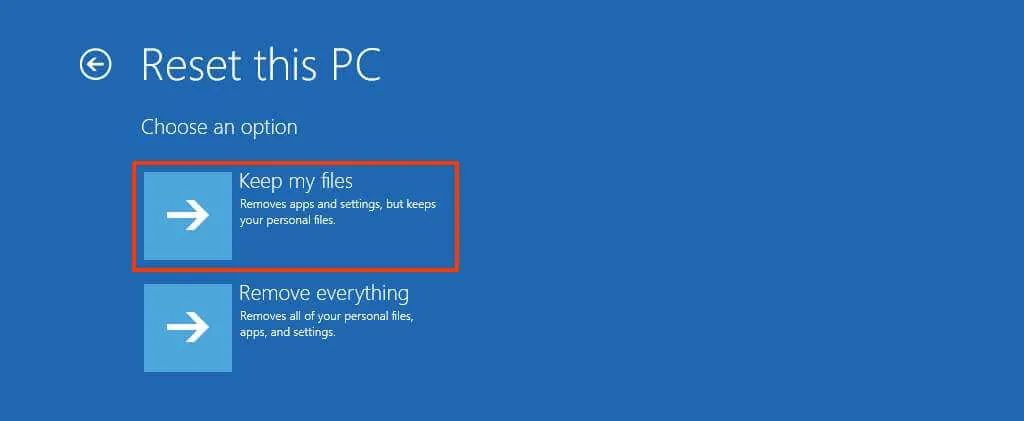
8. Chọn tùy chọn “Tải xuống từ đám mây” (“Cloud download”) để tải xuống một bản sao Windows 10 mới thay vì sử dụng hình ảnh có sẵn cục bộ. (Nếu bạn muốn sử dụng hình ảnh cục bộ, hãy chọn tùy chọn Cài đặt lại cục bộ (Local reinstall).)
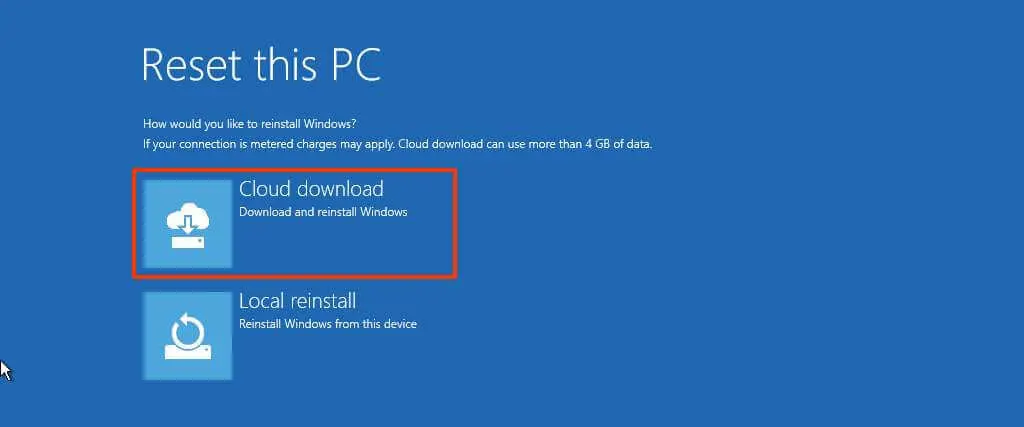
9. Nhấp vào nút Đặt lại (Reset).
Sau khi bạn hoàn thành các bước, hệ thống sẽ đặt lại về cài đặt mặc định bằng cách sử dụng hình ảnh mới được tải xuống hoặc có sẵn cục bộ. Thời gian để hoàn thành việc đặt lại là khoảng 20 phút.
4. Câu hỏi thường gặp (FAQ)
- Tùy chọn này giữ lại những tệp nào?
Tùy chọn “Giữ lại tệp của tôi” sẽ giữ lại các tệp trong thư mục hồ sơ của bạn, bao gồm các tệp từ Màn hình nền (Desktop), Tài liệu (Documents), Tải xuống (Downloads), Hình ảnh (Pictures), Video, Nhạc, v.v. Tuy nhiên, bạn vẫn nên tạo bản sao lưu đề phòng trường hợp xảy ra sự cố trong quá trình cài đặt lại.
- Tùy chọn này có xóa các ứng dụng và cài đặt của tôi không?
Có, quá trình này sẽ xóa các ứng dụng và cài đặt của bạn. Mục đích của việc đặt lại hệ điều hành là để khắc phục các sự cố có thể do cấu hình sai hoặc các vấn đề với ứng dụng gây ra, do đó quá trình này sẽ xóa tất cả các ứng dụng đã cài đặt và cài đặt hệ thống tùy chỉnh của bạn.
- Bạn nên làm gì nếu “Đặt lại PC này” không hoạt động?
Nếu tính năng đặt lại Windows 10 không hoạt động, bạn có thể cần xác định lỗi để tìm giải pháp cho vấn đề. Hoặc nếu thiết bị có vấn đề nghiêm trọng, tốt hơn hết là bạn nên tiến hành cài đặt sạch Windows 10.
5. Kết luận
Chỉ với vài cú click trong phần “Reset this PC” → “Keep my files”, bạn đã có thể mang chiếc máy Windows 10 chậm chạp, đầy rác, lỗi vặt trở lại trạng thái “ngon như mới” mà không mất đi tài liệu, hình ảnh, video hay bất kỳ file cá nhân nào. Đây chính là cách nhanh nhất, an toàn nhất và không cần USB cài đặt để “cứu” máy khi nó bắt đầu “dở chứng” sau thời gian dài sử dụng.
Nếu bạn đã thử mà máy vẫn chậm, hoặc muốn được làm sạch máy triệt để hơn (xóa bớt phần mềm cài sẵn rác, tối ưu SSD, cập nhật driver mới nhất…), hãy mang máy đến ngay COHOTECH nhé! Chúng mình làm dịch vụ “làm mới Windows 10/11 giữ dữ liệu” chỉ từ 30 phút, giá siêu hạt dẻ, kèm kiểm tra phần cứng + vệ sinh máy miễn phí luôn. Máy cũ chạy như mới – cam kết không nói suông!\
Xem thêm: Hướng dẫn cách đặt ChatGPT làm công cụ tìm kiếm mặc định cho Edge và Chrome trên Windows 11, 10
Bạn đã từng phải thiết lập lại Windows 10 giữ file bao giờ chưa? Mất bao lâu và có gặp rắc rối gì không? Comment chia sẻ câu chuyện “cứu máy” của bạn bên dưới để anh em cùng học hỏi nha! Đồng thời đừng quên Like + Share bài viết để nhiều người biết cách “hồi sinh” máy đơn giản này!
Cảm ơn các bạn đã đọc đến dòng cuối cùng! Hẹn gặp lại ở những mẹo hay tiếp theo từ COHOTECH … See you in the comments!